石墨文档的表格去除网格线的教程
时间:2023-08-16 10:27:36作者:极光下载站人气:66
石墨文档是一款支持实时协作的办公软件,可以实现多人同时在同一个文档及表格上进行编辑和评论,再加上软件为用户提供了多种文件的编辑权利,并且能够跨终端、跨地域办公,因此石墨文档深受大家的欢迎,当用户在使用石墨文档软件来编辑表格文件时,发现编辑页面上总是会显示出网格线来协助自己编辑,可是用户不需要这些网格线,想要将其去除,应该怎么来操作实现呢,这个问题其实是很好解决的,用户直接在表格的编辑页面上找到其中的查看选项,在弹出来的下拉选项卡中取消勾选网格线选项即可解决问题,详细的操作过程是怎样的呢,接下来就让小编来向大家分享一下石墨文档的表格去除网格线的方法教程。
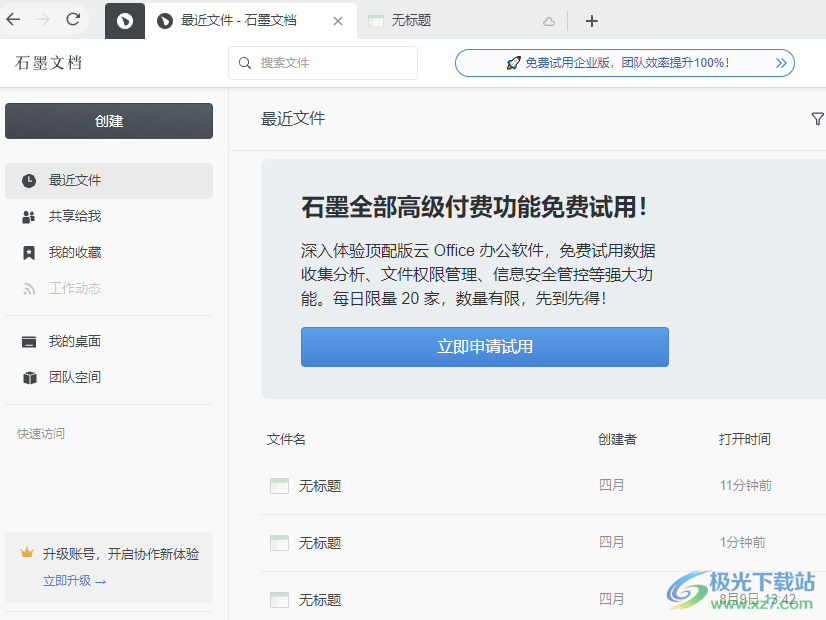
方法步骤
1.用户在电脑桌面上打开石墨文档软件,并来到主页上点击创建选项,在弹出来的下拉面板中选择表格
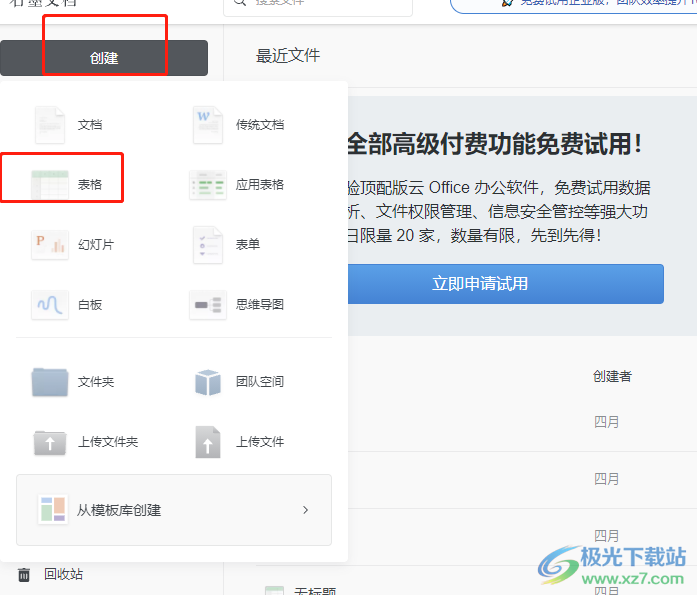
2.接着用户进入到表格的编辑页面上,用户从中可以看到显示出来的网格线
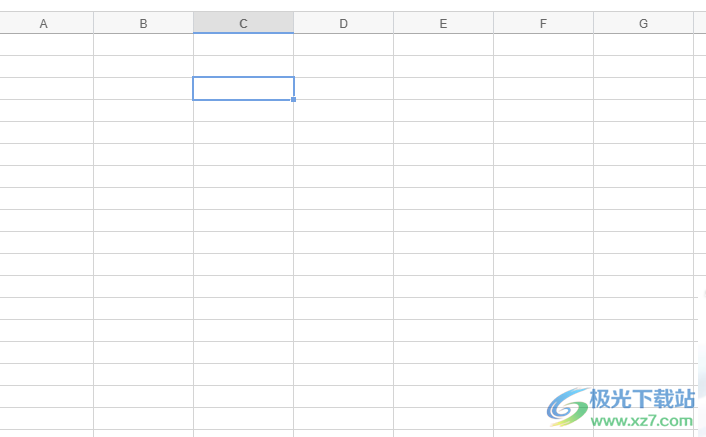
3.用户在不需要的情况下可以将其隐藏起来,直接点击页面上方的查看选项
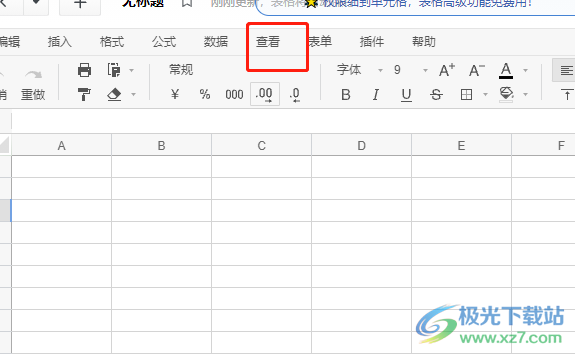
4.将会弹出下拉选项卡,用户找到网格线并取消勾选就可以解决问题了
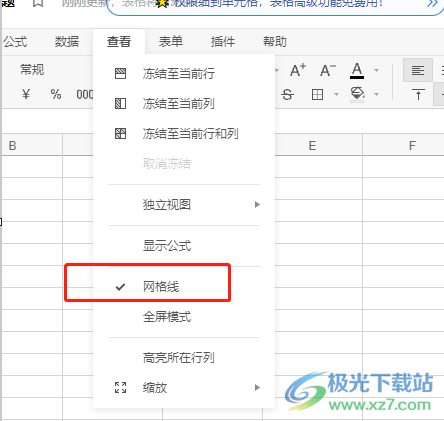
5.完成上述操作后,用户来到编辑页面上,就会发现网格线已经消失不见了
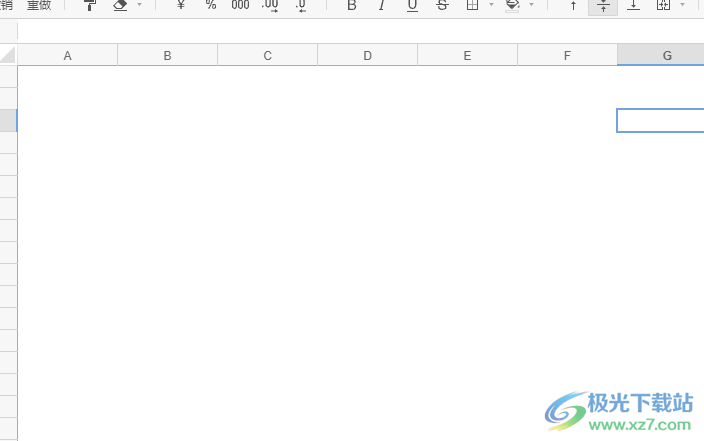
以上就是小编对用户提出问题整理出来的方法步骤,用户从中知道了大致的操作过程为点击创建——表格——进入编辑页面——查看——取消勾选网格线这几步,完成这些操作后,用户就可以看到页面上的网格线已被成功去除了,感兴趣的用户可以来看看。
相关推荐
相关下载
热门阅览
- 1百度网盘分享密码暴力破解方法,怎么破解百度网盘加密链接
- 2keyshot6破解安装步骤-keyshot6破解安装教程
- 3apktool手机版使用教程-apktool使用方法
- 4mac版steam怎么设置中文 steam mac版设置中文教程
- 5抖音推荐怎么设置页面?抖音推荐界面重新设置教程
- 6电脑怎么开启VT 如何开启VT的详细教程!
- 7掌上英雄联盟怎么注销账号?掌上英雄联盟怎么退出登录
- 8rar文件怎么打开?如何打开rar格式文件
- 9掌上wegame怎么查别人战绩?掌上wegame怎么看别人英雄联盟战绩
- 10qq邮箱格式怎么写?qq邮箱格式是什么样的以及注册英文邮箱的方法
- 11怎么安装会声会影x7?会声会影x7安装教程
- 12Word文档中轻松实现两行对齐?word文档两行文字怎么对齐?

网友评论